
สารบัญ:
- ผู้เขียน John Day [email protected].
- Public 2024-01-30 13:03.
- แก้ไขล่าสุด 2025-01-23 15:12.

คำแนะนำต่อไปนี้เกี่ยวข้องกับการสร้างอินเทอร์เฟซ LCD อย่างง่ายด้วย Arduino nano
ขั้นตอนที่ 1: ข้อกำหนด:
ความต้องการ
- DTH11 เซ็นเซอร์ความชื้นและอุณหภูมิ
- Arduino นาโน
- จอ LCD 16*2
- โมดูล I2C
- สายต่อ
และ
- Arduino IDE
- ห้องสมุด Arduino
ไลบรารี I2c (LiquidCrystal_I2C)
ห้องสมุด DHT (DHT.h)
ขั้นตอนที่ 2: เชื่อมต่อส่วนประกอบกับ Nano
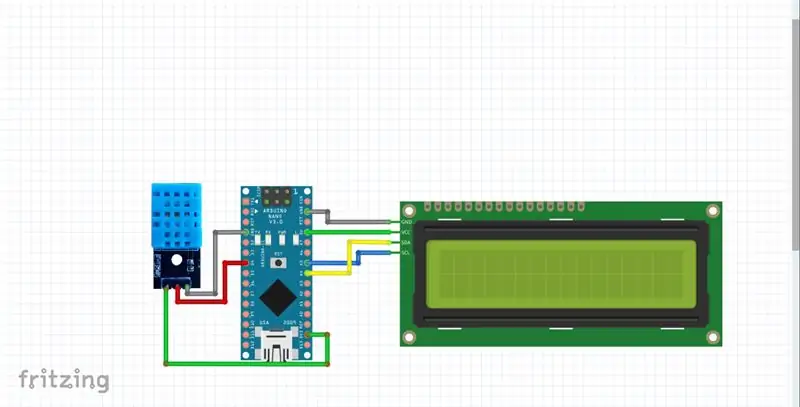
เชื่อมต่อส่วนประกอบกับนาโนเป็นภาพหน้าจอ DTH11 ไปยัง Arduino Nano
Vcc 3.3V
GND GND
ออก D4 I2C
จอแอลซีดีเป็นนาโน
GND GnD
SDA A4
SCL A5
Vcc 5V
ขั้นตอนที่ 3: รวมไลบรารี่
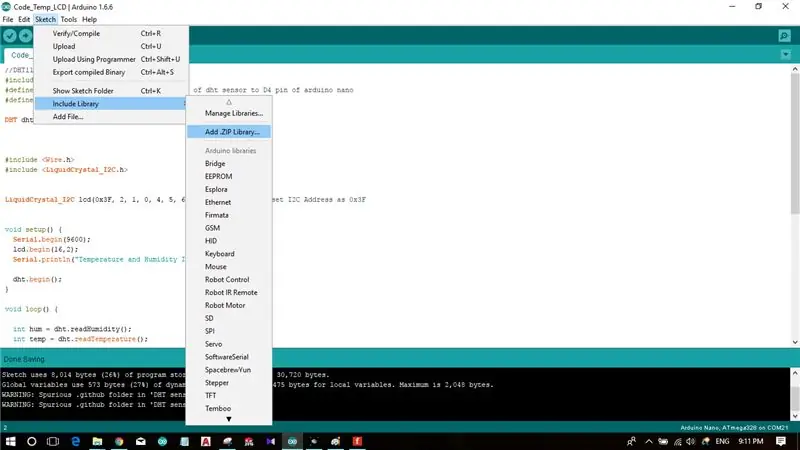
ดาวน์โหลดและรวมไลบรารีด้านล่าง
ไลบรารีเซ็นเซอร์ DHT (DHT.h)
ไลบรารี I2c (LiquidCrystal_I2C.h)
รวมเป็นภาพด้านบน
ไปที่ ketch รวมไลบรารี เพิ่มไฟล์ Zip แล้วเรียกดูโฟลเดอร์
ปิด IDE แล้วเปิดใหม่อีกครั้ง
คุณสามารถดาวน์โหลดไลบรารีจากลิงค์ด้านล่างได้เช่นกัน
bitbucket.org/fmalpartida/new-liquidcrysta…
codeload.github.com/adafruit/DHT-sensor-li…
ขั้นตอนที่ 4: สแกน I2C และค้นหาที่อยู่
ดาวน์โหลดเครื่องสแกน I2C และค้นหาที่อยู่ i2c ของคุณ จากนั้นป้อนลงในรหัส
คุณสามารถค้นหารหัสเครื่องสแกนได้จากที่นี่เช่นกัน
www.mediafire.com/file/f7oaa4et779yaaz/i2c_…
ขั้นตอนที่ 5: รหัส
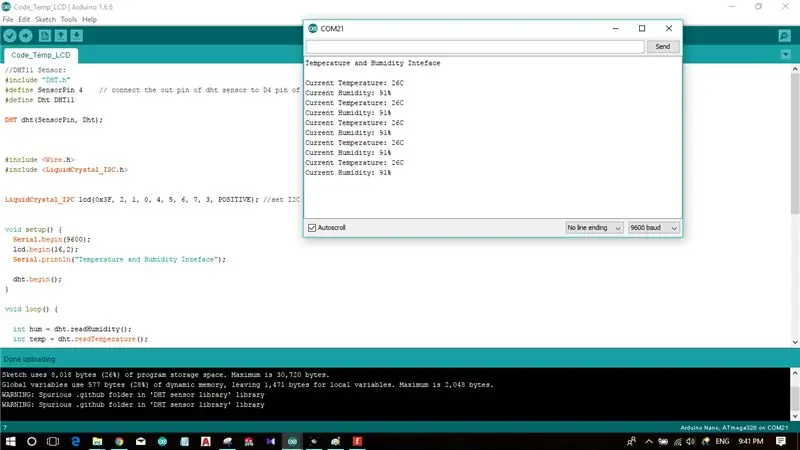

//รวบรวมและอัปโหลดโค้ดไปยัง arduino nano
#รวม "DHT.h"#define SensorPin 4 // เชื่อมต่อขาขาออกของเซ็นเซอร์ dht กับขา D4 ของ Arduino nano
#define Dht DHT11
DHT dht(เซ็นเซอร์พิน, Dht);
#รวม
#รวม
LiquidCrystal_I2C จอแอลซีดี (0x3F, 2, 1, 0, 4, 5, 6, 7, 3, บวก); //กำหนดที่อยู่ I2C เป็น 0x3F
การตั้งค่าเป็นโมฆะ () {
Serial.begin(9600);
lcd.begin(16, 2);
Serial.println("อินเทอร์เฟซอุณหภูมิและความชื้น");
dht.begin();
}
วงเป็นโมฆะ () {
int hum = dht.readHumidity();
int temp = dht.readTemperature();
lcd.setCursor(0, 0);
lcd.print("อุณหภูมิ: ");
lcd.print (อุณหภูมิ);
lcd.print ("C");
lcd.setCursor(0, 1);
lcd.print("ความชื้น: ");
lcd.print(ฮัม);
lcd.print("%");
Serial.print("\nอุณหภูมิปัจจุบัน: ");
Serial.print(ชั่วคราว);
Serial.print ("C");
Serial.print("\nความชื้นปัจจุบัน: ");
Serial.print(ฮัม);
Serial.print("%");
ล่าช้า (2500);
}
ผลลัพธ์จะแสดงด้วยรูปภาพด้านบน
ขอบคุณ, ดัช.
แนะนำ:
วิธีการสร้างเครื่องเล่น MP3 ด้วย LCD โดยใช้ Arduino และ DFPlayer Mini MP3 Player Module: 6 ขั้นตอน

วิธีการสร้างเครื่องเล่น MP3 ด้วย LCD โดยใช้ Arduino และ DFPlayer Mini MP3 Player Module: วันนี้เราจะสร้างเครื่องเล่น MP3 พร้อม LCD โดยใช้ Arduino และ DFPlayer mini MP3 Player Module โครงการสามารถอ่านไฟล์ MP3 ในการ์ด SD และสามารถหยุดชั่วคราว และเล่นเหมือนเครื่องเมื่อ 10 ปีที่แล้ว และยังมีเพลงก่อนหน้าและเพลงถัดไปที่สนุก
วิธีการตั้งค่า OSMC ด้วย Hyperion บน Raspberry Pi ด้วย WS2812b Led Strip: 8 ขั้นตอน

วิธีการตั้งค่า OSMC ด้วย Hyperion บน Raspberry Pi ด้วย WS2812b Led Strip: บางครั้งฉันพูดภาษาอังกฤษได้ดีมาก บางครั้งก็ไม่มี… สิ่งแรกเลย นี่เป็นการสอนครั้งแรกของฉันและภาษาอังกฤษไม่ใช่ภาษาแม่ของฉัน ดังนั้นโปรดอย่ากดดันฉันมากเกินไป นี่จะไม่เกี่ยวกับวิธีการสร้างเฟรมที่ง่าย มันเกี่ยวกับการติดตั้ง
วิธีแสดงอัตราการเต้นของหัวใจบน LCD STONE ด้วย Ar: 31 ขั้นตอน

วิธีแสดงอัตราการเต้นของหัวใจบน LCD STONE ด้วย Ar: บทนำสั้นๆ เมื่อก่อน ฉันพบโมดูลเซ็นเซอร์วัดอัตราการเต้นของหัวใจ MAX30100 ในการช็อปปิ้งออนไลน์ โมดูลนี้สามารถรวบรวมข้อมูลออกซิเจนในเลือดและอัตราการเต้นของหัวใจของผู้ใช้ ซึ่งง่ายและสะดวกต่อการใช้งาน จากข้อมูลพบว่ามี
มาสร้าง SN76489 USB MIDI Synth ด้วย Arduino Nano: 7 ขั้นตอน

มาสร้างซินธิไซเซอร์ USB MIDI SN76489 ด้วย Arduino Nano กันเถอะ: เคยอยากสร้างซินธิไซเซอร์ของคุณเองโดยอิงจากเพลงชิปเพลงเก่าจากยุค 80 ไหม? เล่นเพลงโพลีโฟนิกง่ายๆ ที่ฟังดูเหมือนกับ Sega Master System และวิดีโอเกม Megadrive แบบเก่า ฉันมี ดังนั้นฉันจึงสั่งชิป SN76489 สองสามตัวจาก eb
วิธีสร้าง CubeSat ด้วย Arduino ด้วย Arducam: 9 ขั้นตอน

วิธีสร้าง CubeSat ด้วย Arduino ด้วย Arducam: ในรูปแรก เรามี Arduino และเรียกว่า "Arduino Uno"ในรูปที่สอง เรามี Arducam และเรียกว่า "Arducam OV2640 มินิ 2MP"พร้อมกับภาพที่สอง มีวัสดุที่คุณต้อง
